使用上帝模式和超上帝模式让你瞬间成为Windows高级用户
自 1985 年首次推出以来,Windows 不断发展壮大,几十年后的现在,除了操作系统的日常运行之外,还有很多值得探索的地方。
以上帝模式为例。上帝模式已在 Windows 的多个连续版本(直到 Window 11)中提供,它指的是一组特殊的快捷方式,可以引导您在操作系统中的几乎任何位置。如果您是新手,我们将在这里向您介绍。
还有超级上帝模式,上帝模式的增强版。例如,这些实用程序结合在一起,可以直接带您直接访问所有已连接的蓝牙设备、直接访问您的照片或直接访问 Windows 疑难解答。您可以将这些工具视为高级用户的“开始”菜单。
如何使用上帝模式
上帝模式不会把你变成神,但它确实可以让你快速访问微软操作系统的一些最重要的部分。例如,已安装打印机的列表,或者使文本和图像更易于查看的辅助选项,或者查看计算机通过互联网连接到的所有设备。
右键单击桌面空白区域,选择新的进而文件夹,然后将文件夹重命名为“GodMode.{ED7BA470-8E54-465E-825C-99712043E01C}”(不带引号)。按进入确认重命名,您应该会看到图标变为看起来像旧的 Windows 控制面板图标。双击这个新图标即可启动上帝模式窗口。
正如您将看到的,此窗口是系统上其他位置的快捷方式的宝库(单击小箭头可展开或折叠任何部分)。您将在这里找到用于释放磁盘空间、创建新用户帐户、设置新硬件设备以连接到 Windows 等的工具。
例如,双击卸载程序链接可查看 Windows 上当前安装的应用程序的完整列表。您可以查看每个程序的安装时间、开发人员的名称以及占用的空间。如果您不再需要或使用某些程序,请单击它们并选择卸载。
我们没有足够的空间来详细介绍上帝模式为您提供的所有不同选项,但非常值得查看所有菜单条目。您无需担心以任何方式损坏您的系统,因为这只是快捷方式列表:如果您决定将来不想使用上帝模式,只需从桌面上删除该快捷方式即可。
超神模式使用方法
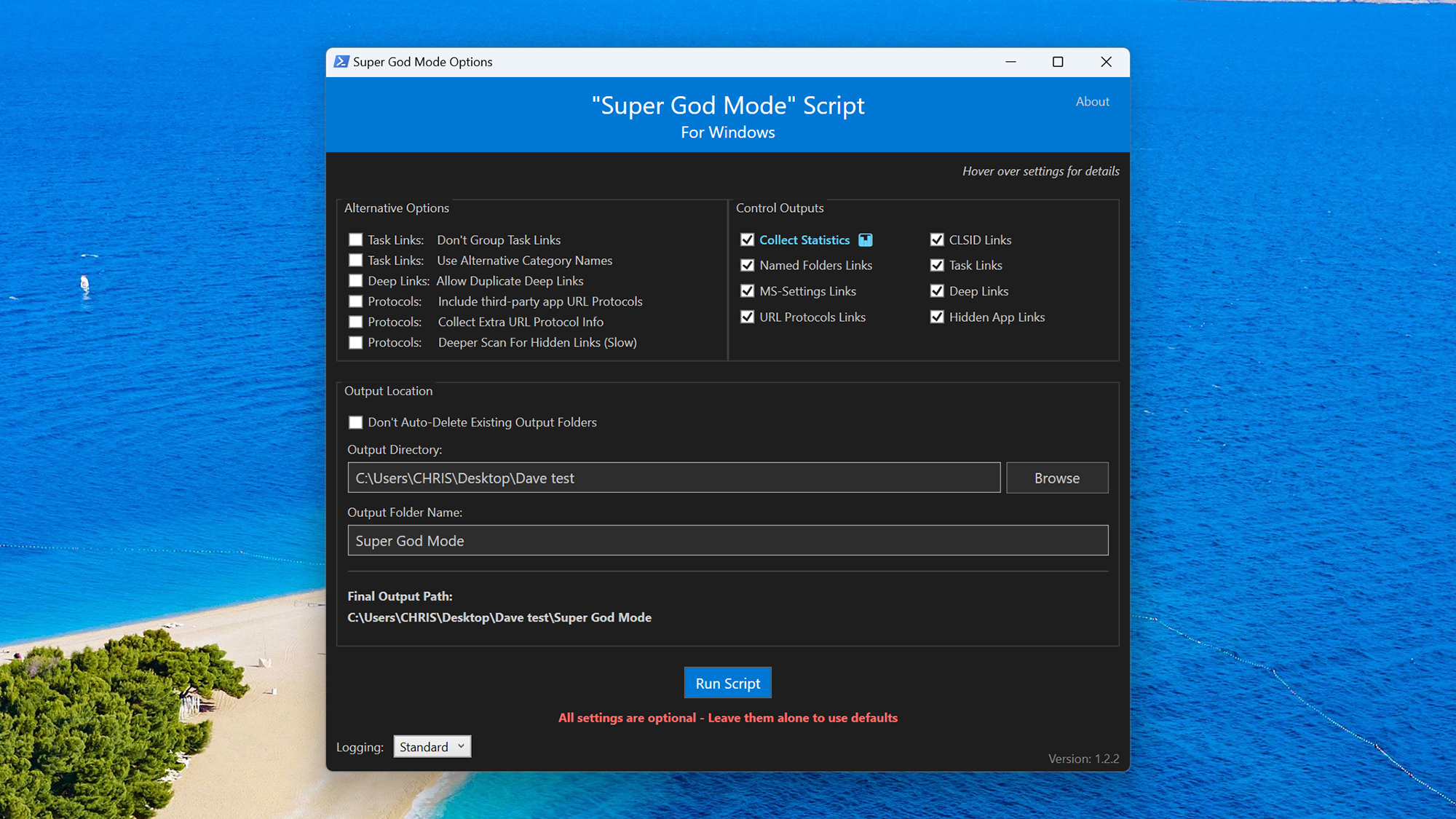 您可以调整超神模式中显示的快捷键。截图:微软
您可以调整超神模式中显示的快捷键。截图:微软
当你认为你已经掌握了上帝模式时,你可以升级到超级上帝模式。然而,这不是内置的 Windows 工具,而是第三方下载的。首先,为该实用程序创建一个文件夹,您可以将其命名为任何名称,并将其放置在系统中的任何位置。
然后,前往此页面将 PS1 和 BAT 文件下载到您刚刚创建的文件夹中。接下来,运行 BAT 文件 - 如果您看到来自 Windows 的安全消息,请单击更多信息然后无论如何都要跑(这是一个值得您信赖的程序,其源代码已公开)。然后,您将看到一系列选项,可让您调整超级上帝模式实用程序的各个方面。
如果这些选项意义不大,请不要担心 - 它们只是控制列表中包含哪些快捷方式,如果需要,您可以保留默认设置,然后单击运行脚本。处理完成后,设置完成,您可以关闭命令提示符窗口。
回到文件夹中,然后启动新的超级上帝模式快捷方式。您会看到它的名字是如何得来的:它就像上帝模式,但有更多的附加快捷方式。您可以直接跳到联系人、OneDrive 中的音乐文件夹,或者跳到控制电脑从睡眠状态唤醒的方式的设置。
了解更多:如何修复 Roblox 在 Windows 上启动后立即关闭的问题
与上帝模式有很多重叠,但这里也有很多额外的内容,而且你会花费更长的时间来完成所有事情。确保您查看了 Super God Mode 文件夹中包含的帮助文件,因为这将有助于使用该实用程序并解释其工作原理。与上帝模式一样,当您不再需要超上帝模式时,只需删除其文件夹即可。

![下载荣耀 GT 库存壁纸 [FHD+]](https://pfrlju.com/tech/adelia/wp-content/uploads/2025/01/honor-gt-wallpapers.webp)
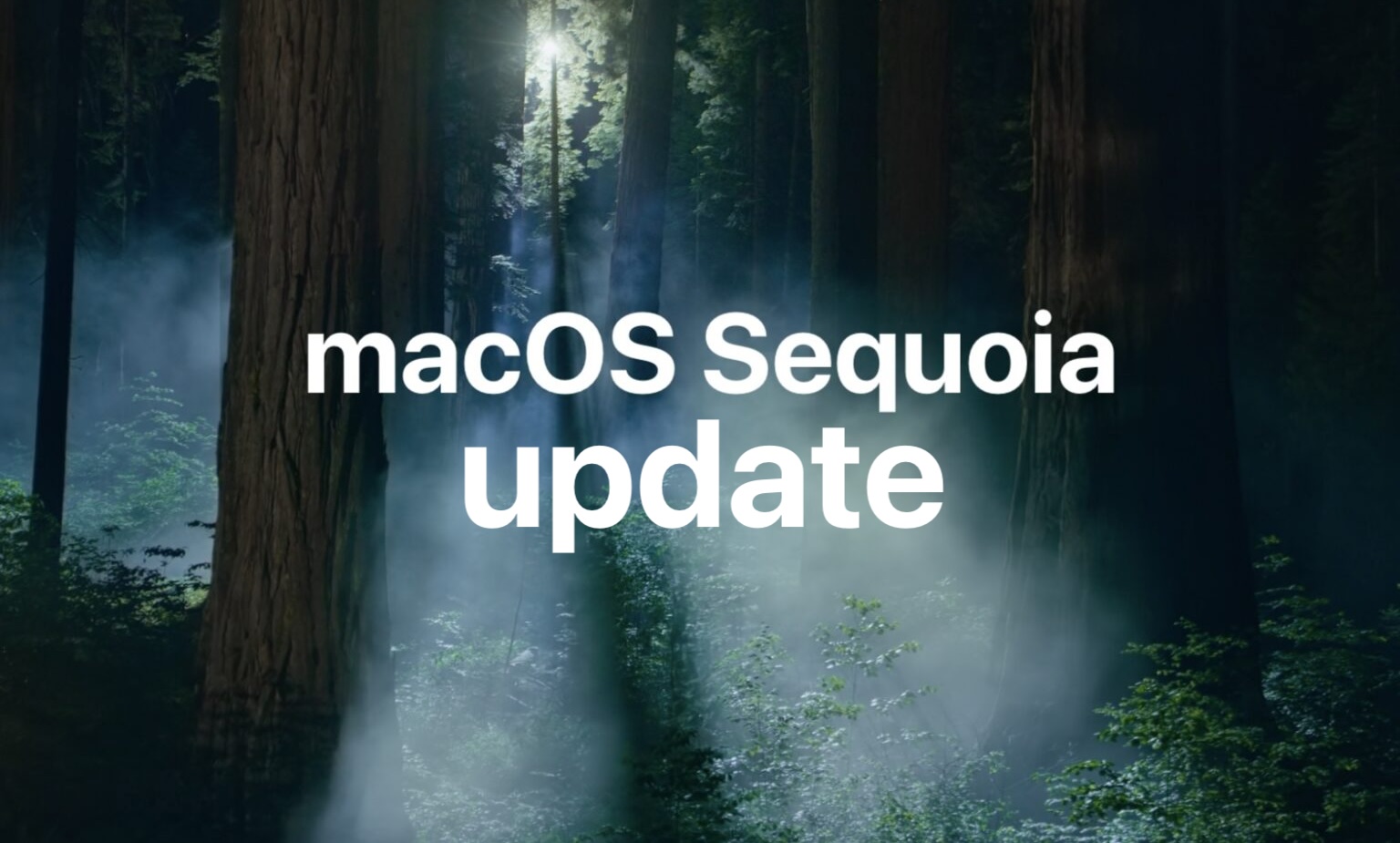





![如何阻止 WhatsApp 保存照片 [完整指南]](https://pfrlju.com/tech/avilas/wp-content/uploads/cache/2025/12/stop-whatsapp-from-saving-photos.jpg)




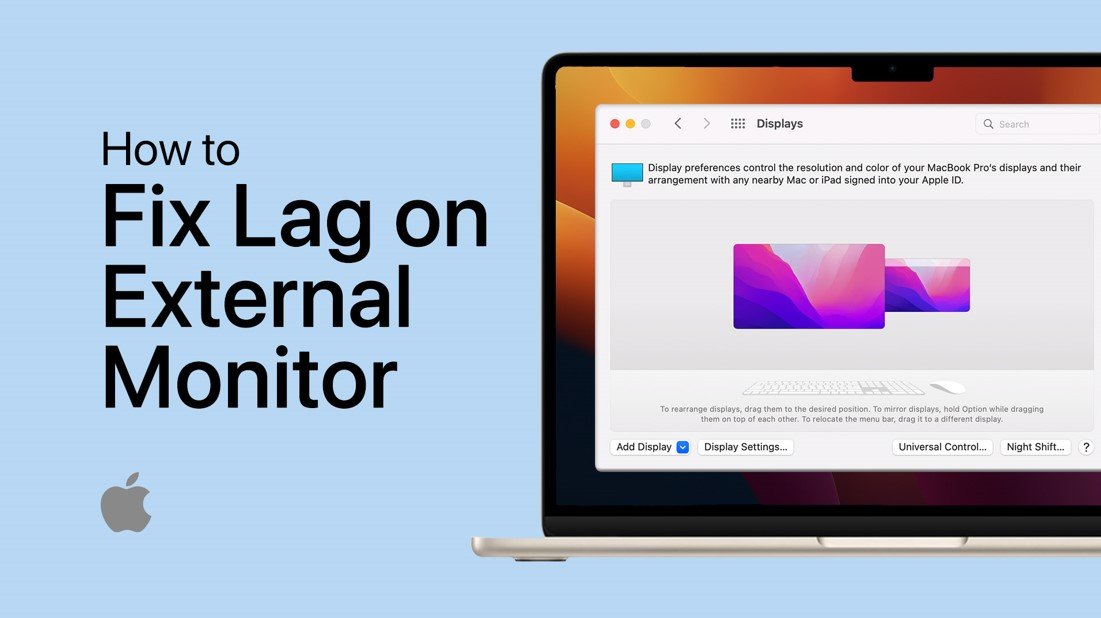
![下载 Vivo Y50 库存壁纸 [FHD+]](https://pfrlju.com/tech/adelia/wp-content/uploads/2020/04/Vivo-Y50-Wallpapers.jpg)